萬盛學電腦網 >> Windows xp教程 >> win7系統重裝成xp系統教程分享
win7系統重裝成xp系統教程分享
win7系統重裝成xp系統教程分享,雖然現在WIN7系統盛行,但是還是有很多網友安裝WIN7系統之後不習慣又想裝回XP系統的,如果你也想win7系統重裝成xp,那我們就一起來看看吧。
win7系統是個很優秀的系統,但是還是有著很多人不習慣使用這個系統,而且有些游戲或專業軟件不支持windows7系統,不得不把win7換成XP,但是win7系統重裝成xp又豈是那麼容易的事,所以今天就為大家介紹win7系統重裝成xp的詳細操作步驟吧。
一、win7系統重裝成xp安裝前准備
1、保證能夠正常進入系統;
2、下載Ghost WinXP系統鏡像文件;
二、win7系統重裝成xp安裝步驟
首先下載Ghost WinXP系統鏡像“YLMF_GHOST_XP_SP3_2014_12.iso”到本地硬盤上(這裡下載在D盤上);
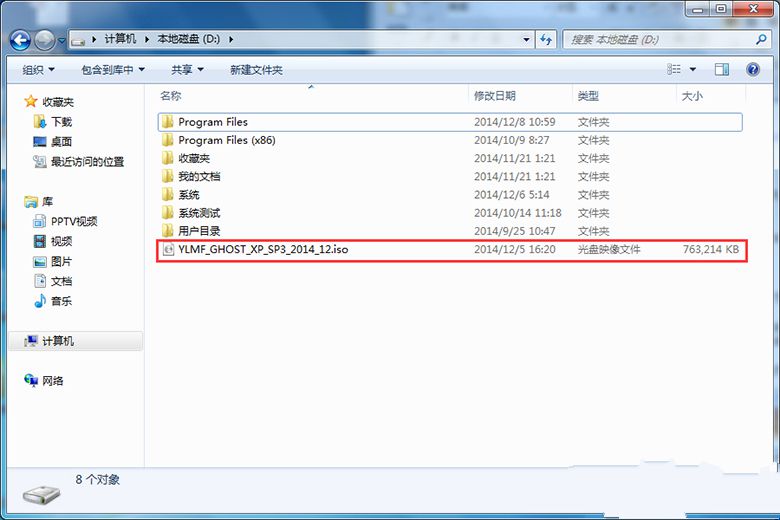
win7系統重裝成xp界面1
2、解壓所下載的“YLMF_GHOST_XP_SP3_2014_12.iso”鏡像;
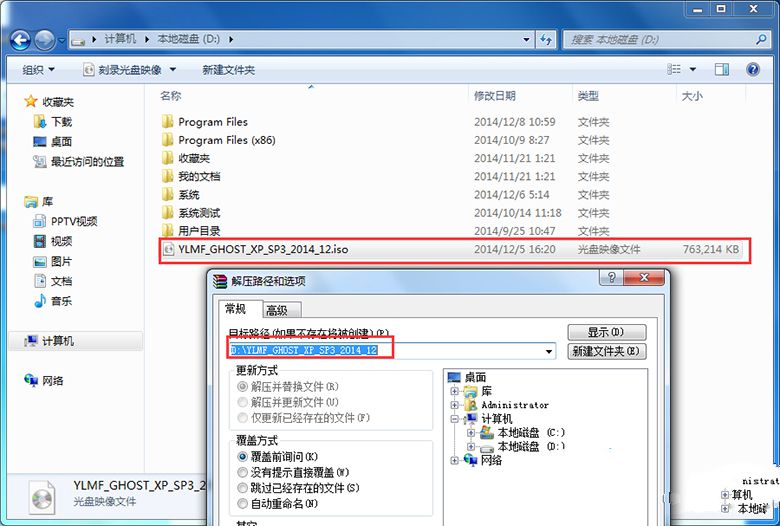
win7系統重裝成xp界面2
3、解壓出來的文件夾內容;
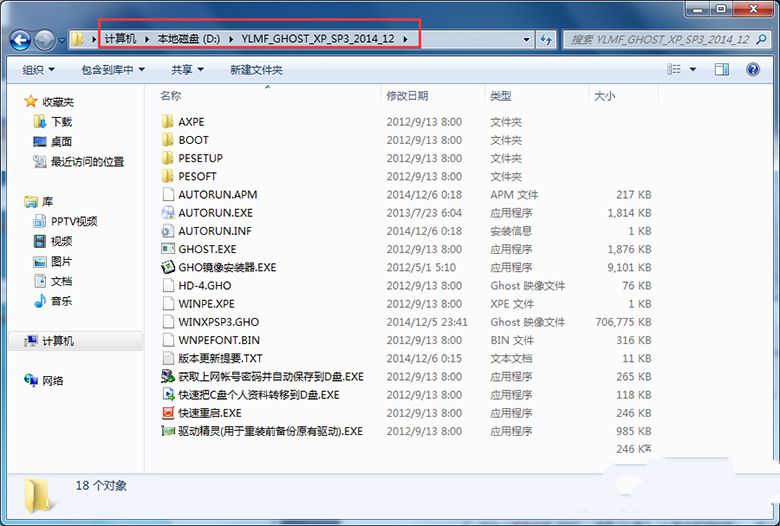
win7系統重裝成xp界面3
4、把“WINXPSP3.GHO”和“GHO鏡像安裝器.EXE”兩個文件剪切到磁盤根目錄下,這裡選擇放在D盤裡;
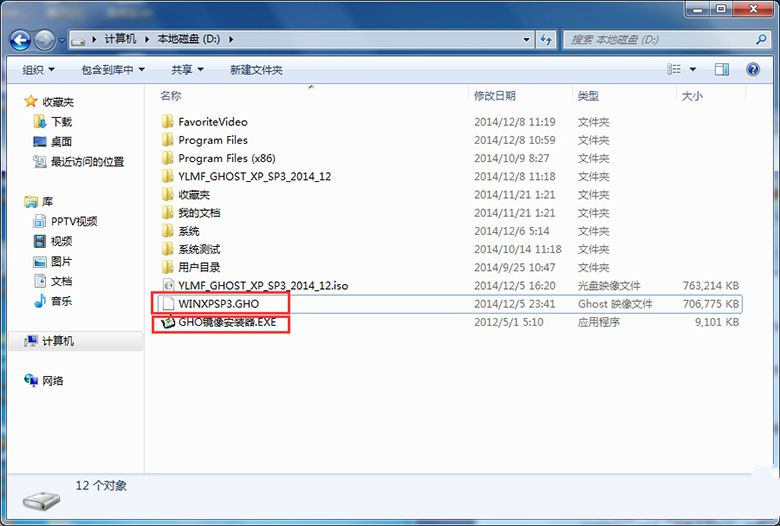
win7系統重裝成xp界面4
提示:為什麼不直接在文件夾內執行?因為文件夾命名過長,有時候會導致安裝失敗,如下圖所示。(若用戶想在文件夾內直接執行,可把文件夾重新命 名,例如命名為“WinXP”等。)

win7系統重裝成xp界面5
5、雙擊“GHO鏡像安裝器.EXE”,選擇“C盤”(C盤為系統磁盤),插入映像文件“WINXPSP3.GHO”,接著點擊執行,如圖所示:
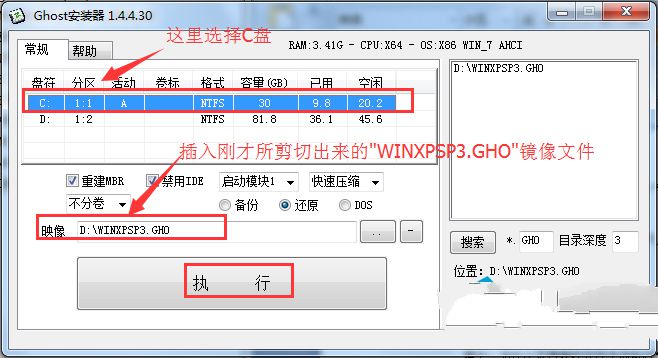
win7系統重裝成xp界面6
提示:在執行安裝前要把360等殺毒軟件關閉,否則無法正常安裝。(若360殺毒軟件開啟,會提示有毒,下載的Ghost WinXP系統鏡像的軟件都是安全無毒 的,用戶可放心使用。)
6、選擇“執行後”電腦會自動重啟,格式化C盤,還原數據;
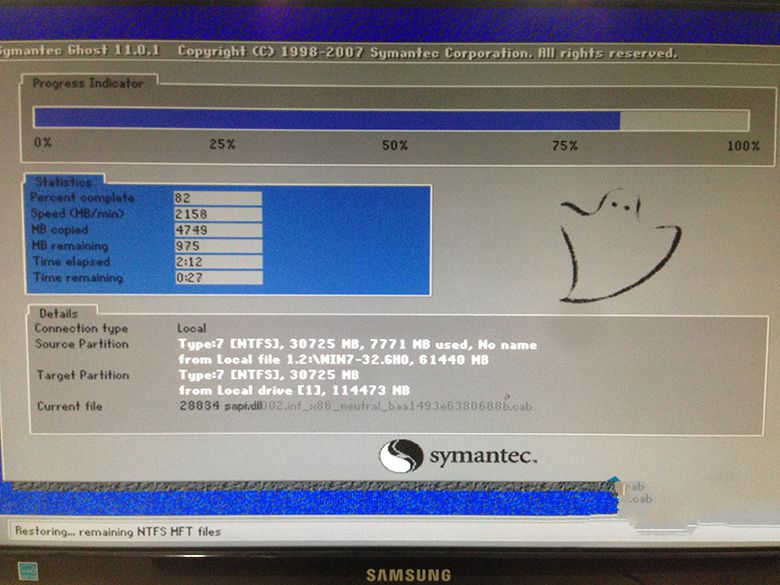
win7系統重裝成xp界面7
7、數據還原之後,自動重啟,進入驅動win7重裝xp界面;

win7系統重裝成xp界面8
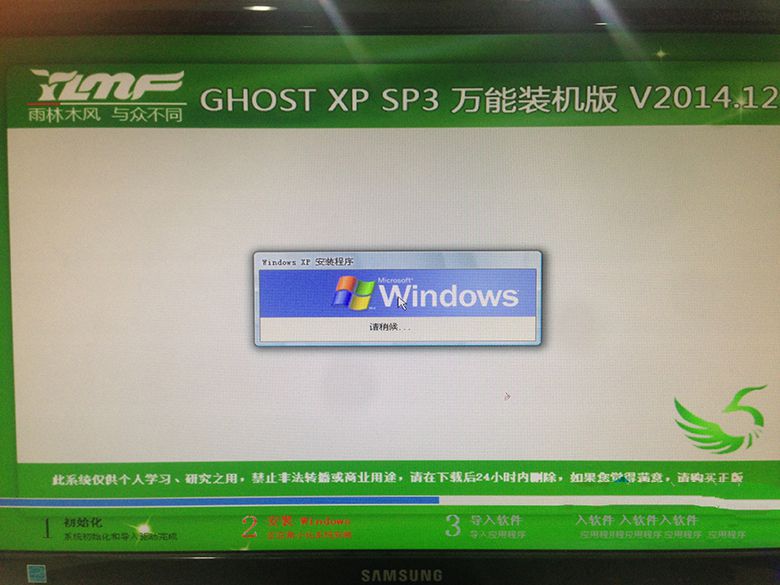
win7系統重裝成xp界面9
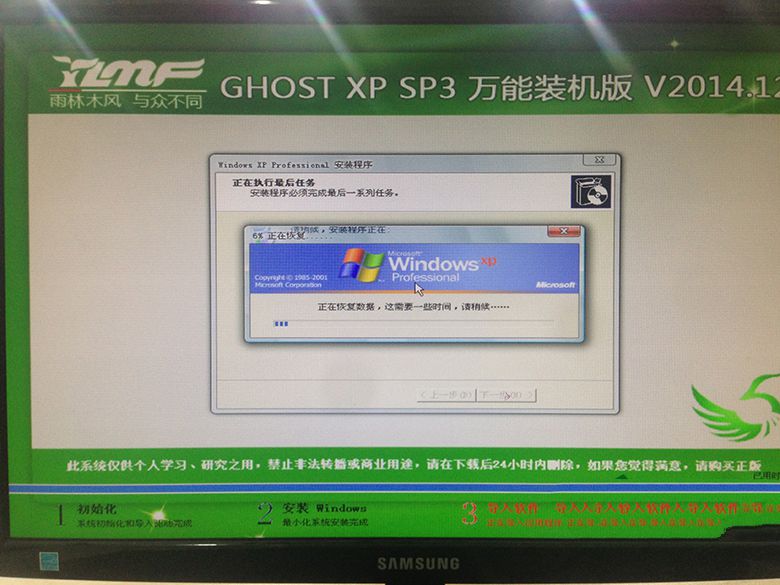
win7系統重裝成xp界面10
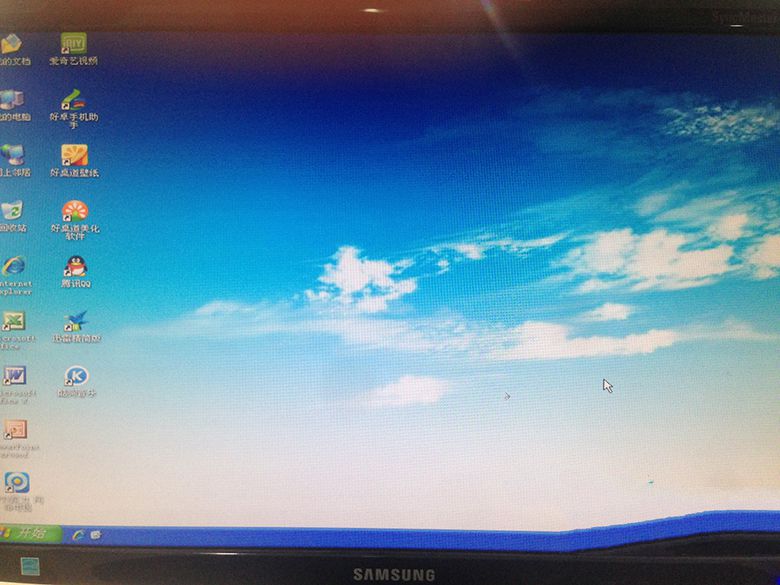
win7系統重裝成xp界面11
進入WinXP桌面,這樣win7系統重裝成xp的步驟就全部完成了,系統重裝xp後,喜歡xp系統的用戶可以盡情地在WinXP系統下玩游戲了,雖然xp系統的界面可能比較沒有那麼的美觀,但是大家可以更換界面哦。



